Tomando como pretexto dos de los artículos publicados ayer (uno de elav y uno mío) en los cuales se trató el tema de Whatsapp y Facebook+Pidgin, tomando en cuenta esto pensé en hacer un artículo explicando cómo usar Whatsapp con Pidgin 🙂
Cómo usar Whatsapp en Linux a través de Pidgin
Lo primero será instalar pidgin y además otros paquetes que necesitaremos próximamente
Si usas Debian o derivados:
sudo apt-get install git pidgin python2.7 python-dateutil python-argparse libglib2.0.0 libglib2.0-dev libpurple-dev git make g++
Mientras que en ArchLinux debemos instalar pidgin y git desde los repositorios oficiales y además otros paquetes desde AUR
sudo pacman -S pidgin git make gcc
yaourt python2-yowsup-git python2-argparse yowsup-client-git
Ahora pasaremos a descargar desde el repositorio git el plugin purple de Whatsapp, o sea, el plugin de Whatsapp para Pidgin. Además de descargar yowsup, que es un script que nos ayudará con la autenticación de Whatsapp:
git clone https://github.com/davidgfnet/whatsapp-purple git clone https://github.com/tgalal/yowsup.git
Al hacer esto se nos creará dos carpetas, una llamada whatsapp-purple y otra llamada yowsup, pasemos a compilar ahora el plugin para Pidgin y lo moveremos a la carpeta de plugins para Pidgin:
cd whatsapp-purple make cp -rf libwhatsapp.so /usr/lib/pidgin/
Ahora saldremos a la carpeta donde estábamos anteriormente y le daremos permiso de ejecución al script de la carpeta yowsup:
cd .. chmod +x yowsup/src/yowsup-cli
Bien, una vez hayamos terminado con la compilación e instalación entonces pasaremos a configurar como tal los datos de nuestro Whatsapp. Vamos a establecer nuestros datos en el archivo whatsapp_config.txt (que crearemos) en la carpeta src dentro de yowsup :
nano yowsup/src/whatsapp_config.txt
Ahí estableceremos los siguientes datos:
cc=____ (Código internacional de nuestro país)
phone=________ (De nuevo nuestro código internacional seguido de nuestro número de teléfono)
id=______________ (El número que identifica a nuestro teléfono, bien el IMEI o la Mac en el caso de que tengas un iPhone)
password=_____ (Aún no estamos registrados por lo que se dejará en blanco)
O sea, los datos por ejemplo quedarían así:
cc=53
phone=5351234567
id=KKKKKKKKKKKKKKK
Cuando hayamos escrito los datos presionamos Ctrl + O para guardar y Ctrl + X para salir.
Ahora solicitaremos el SMS que contendrá el código de activación de Whatsapp con los siguientes comandos:
cd yowsup/src/ ./yowsup-cli -c whatsapp_config.txt --requestcode sms
Luego quedará esperar unos minutos a que nos llegue el SMS con el código, y cuando nos llegue toca ejecutar el siguiente comando:
./yowsup-cli -c whatsapp_config.txt --register XXX-XXX
Si hasta el momento todo ha ido bien, nos debe aparecer en la terminal algo así:
status: ok kind: free pw: warK5+Uo5ohj0eOobair6e= price: 0,89 € price_expiration: 1206749205 currency: EUR cost: 0.89 expiration: 1749384503 login: 948374939 type: existing
Una vez mostrado esto en la terminal, ya estos listos (al fin!) para abrir Pidgin. Lo abrimos y vamos a Cuentas -» Gestionar cuentas :
Luego, hacemos clic en el botón Añadir y nos encontraremos una ventana como esta:
Noten que ahora aparece WhatsApp en el listado de redes 😉
Seleccionamos WhatsApp, luego en Usuario ponemos nuestro número de teléfono (no olvidar poner antes nuestro código de país, por ejemplo, 5351234567, 53 de Cuba), en Contraseña ponemos esa combinación de números y letras que nos devolvió el script anterior, lo que está al lado de pw (Ej: warK5+Uo5ohj0eOobair6e=), y listo.
Podremos usar WhatsApp en nuestro propio ordenador, con todas la comodidades que nos brinda esto.
Ah, un pequeño detalle, como WhatsApp en el smartphone usa los contactos almacenados en el smartphone como tal, en Pidgin no tendremos nuestros contactos, por lo que deberemos añadirlos manualmente para así poder intercambiar mensajes con ellos próximamente. Para añadir un contacto es simple, el Nombre de Usuario del contacto será su número telefónico, claro, antes precedido por el número del país (Ej: 349472783494 … 34 de España).
Aclarar, no soy un gran fan de WhatsApp ni mucho menos, en realidad, para hacer el tutorial usé la cuenta de un amigo pues… aquí en Cuba WhatsApp no tiene soporte 😀 . Lo que no podemos negar es que Whatsapp es una de las últimas modas, bien si lo usas en tu smartphone o tablet usando el mercado de aplicaciones del sistema del equipo, así como también si prefieres descargar e instalar WhatsApp ayudándote en otra web, es uno de esos hábitos o costumbres que algunos usuarios usan cada día, que ha llegado para quedarse.
¿qué nos hacemos los usuarios de Linux?. Este tutorial que acaban de leer es el ejemplo de que una vez más, en Linux podemos hacer todo o casi todo lo que otros usuarios hacen en sus sistemas, de hecho, muchas veces hasta logramos hacer mejor las cosas ^_^
Saludos y bueno, espero les haya sido de utilidad este tip.
PD: Ya se puede tener en una misma aplicación GTalk, Yahoo, Jabber, Facebook, Windows Live y ahora WhatsApp, dios, adoro Pidgin LOL!
Edito:
Muchas gracias a Alfred por su excelente explicación en un comentario:
Hola, gracias por el artículo, a mí sí me funcionó, solamente quiero hacer algunas precisiones para Manjaro (0.8.8):
1.- El paquete que se debe instalar es python-yowsup-git (no python2-yowsup-git), de este modo las versiones de las dependencias también serán distintas y funcionarán con yowsup-client-git.
2.- No es necesario clonar whatsapp-purple ni yowsup.git, ambos se encuentran en los AUR, el primero se llama purple-whatsapp-git y el segundo yowsup-client-git.
3.- Cuando hagas referencia al archivo de configuración, sólo indica su ubicación.
Para registrarse es necesario poner las 3 primeras variables, cc, phone y id; En el caso de México el código de país es 52, mientras que al número (phone) es necesario anteponerle el mismo código y el número 1. Parece que el ID puede ser un valor al azar, de ésto no estoy seguro.
Una vez registrado y con tu contraseña, ya no son necesarias las aplicaciones instaladas, excepto el plugin de Pidgin “purple-whatsapp-git”. El usuario en Pidgin será el mismo que usaste en la configuración, repito que en el caso de México será 521 y enseguida, sin espacios, el número de teléfono.
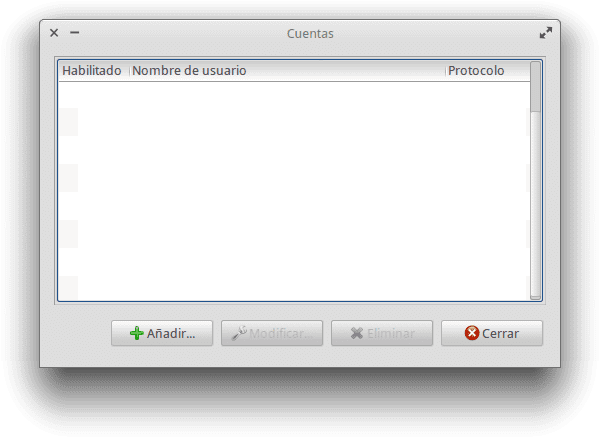
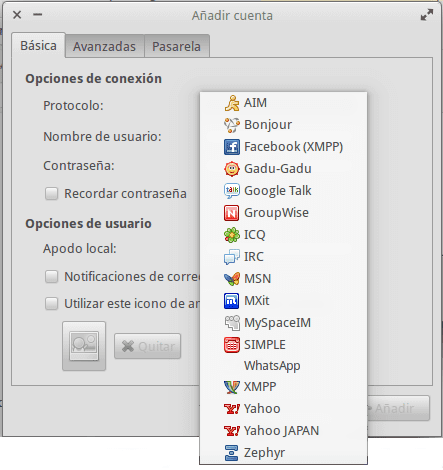
Solo me quedo una duda, el ID, ¿Puede ser el que sea? Yo le deje las «KKK…..»
OMG!!!
Genial! Gracias. En un rato lo pruebo a ver qué tal va.
Gracias por leernos ^_^
Perdon por salirme del tema, pero ¿Usas opera o es un error del identificador?.
Gracias por el tutorial.
Al pedir el SMS me da el siguiente error:
param: b’number’
reason: b’bad_param’
status: b’fail’
Saludos
¿Estás usando los datos que te aparecieron en la terminal?
Recuerda no colocar el símbolo de + delante del prefijo del país 😉
Si, he usado justo esos datos, sin el signo de «+» y me lanza ese error…
Lee acá : https://github.com/tgalal/yowsup/issues/58
El comando exacto que me da error es:
./yowsup-cli -c whatsapp_config.txt –requestcode sms
Sí exacto, porque al parecer hay algo mal escrito en el archivo de configuración, en el link que te mandé hay un usuario con el mismo problema que tú y otros le ayudan.
A mí me pasaba lo mismo, hasta que leí bien abajo del post que dice que en el número hay que repetir el prefijo de país.
Ej:
cc=54
number=54XXXXXXXX
Igualmente, no llegué a recibir el SMS.
Muy buen post! Me anduvo perfecto!
Gracias!
En el primer comando para instalar pidgin y los complemento hay un error. Me parece que sobre el primer git xD
Por cierto se me olvidaba. Muchas gracias por el tutorial 😛
Gracias a tí por leernos.
¿Dónde está el error? 😀 ¿cuál es la línea? Para revisarla. 😉
Esta en…. sudo apt-get git install pidgin python2.7…
Quitando el «git» con eso comienza a instalar. =)
Uff jaja cierto jeje, gracias a ambos por señalarlo, lo corrijo en breve 🙂
sudo apt-get git install pidgin python2.7 python-dateutil python-argparse libglib2.0.0 libglib2.0-dev libpurple-dev git make g++
Luego del «apt-get» dice «git» está mal
Agradezco el tutorial, nunca está de mas tener información sobre esto. Sin embargo no hay que olvidar que Whats App no es mucho mejor que Windows Live Messenger, Skype u otros medios, no deja de ser un servicio que trafica con nuestra información y no nos garantiza privacidad alguna en nuestras conversaciones más personales.
Igualmente es imposible contactar a dia de hoy con NADIE mediante SIP o XMPP (se entiende que por ello me refiero a servidores XMPP «fiables»), a no ser que se trate de un grupo de frikis linuxeros virgenes. Ojalá llegue el dia en que la gente utilice aplicaciones de comunación libres con terminos y condiciones no abusivos.
En fin, igualmente gracias por el tutorial, una demostración mas de que nada es imposible.
Sí claro, solo que como antes elav y yo publicamos un post cada uno (él sobre WhatsApp y yo sobre Pidgin) y bueno, se me ocurrió ver si se pueden unir ambas aplicaciones ^_^
Gracias por leernos
No me manda el código. Ya tengo Whataspp en el celular. ¿Hay otra forma para pasarlo al pidgin? Gracias, buen tuto.
¿Pusiste el ID para que no generara conflicto con el WhatsApp que ya tienes en tu celular?
No me llega el SMS y ya he esperado bastante, ¿que será?
A veces puede demorar hasta 30 minutos, por increíble que parezca.
Hay algo que aún no me queda claro, ¿en ID debo poner el IMEI de mi teléfono o algo aleatorio para que no haga conflicto?
El IMEI de tu teléfono, a no ser que sea un iPhone y entonces en vez del IMEI lo que debes poner es su MAC
Ya llevo más de 30 minutos esperando, a ver si para mañana me llega, jajajaja.
Saludos y gracias por la guía.
Nunca llega, llevo mas de 30 min esperando.
A mi igual nunca me llegó el sms desde la terminal, después de buscar encontré esta página https://coderus.openrepos.net/whitesoft/whatsapp_sms, si realizaste la solicitud por consola en la página igual vas a tener que esperar el tiempo restante pero el mensaje llega de inmediato, saludos!
Como no me funcionaba seguí tu enlace y metí mi número de teléfono junto con mi prefijo.
El sms me llegó de inmediato, pone:
WhatsApp code xxx-xxx
O sea, un número de tres dígitos, un guión y otros tres digitos.
La web no me pide el IMEI de teléfono pero bueno, el caso es que al meter ese código en Pidgin me da error de conexión.
No sé que salió mal.
a mi nunca me llego el sms asi que use dos celulares uno con whassap(que no este registrado) y el otro con el numero que queria registrar asi me llego el sms y depues procedi como cunado tienes que ingresar el codigo en terminal.
Hola a todos. Pues tengo que decir que a mí me pasa tres cuartos de lo mismo. Esto es lo que me devuelve cuando introduzco el comando para solicitar el SMS:
status: fail
param: number
reason: bad_param
Un saludo y gracias de antemano por tu tiempo.
Ha mi me pasaba eso y ya lo he solucionado, por si a alguien más le ha pasado le digo que se me olvidó poner el código internacional de mi pais en el teléfono, es decir, si mi tlf es: xxxxxxx debía de poner en phone: 34xxxxxxx y se me olvidó ese prefijo.
Ahora estoy esperando el SMS.
Un saludo.
Exacto Francisco ese era el error, así que esperando el mensaje estoy yo también. Gracias. Saludos a todos.
¿Y puede comunicarse con usuarios de otras redes XMPP o solo entre usuarios WhatsApp? sino, no me sirve de nada
No, solo con los de WhatsApp. Es un XMPP cerrado, igual que GTal o Facebook 🙁
Este comando está mal:
sudo apt-get git install pidgin python2.7 python-dateutil python-argparse libglib2.0.0 libglib2.0-dev libpurple-dev git make g++en realidad es
sudo apt-get install git pidgin python2.7 python-dateutil python-argparse libglib2.0.0 libglib2.0-dev libpurple-dev git make g++Y ya que estamos, agregar el sudo al cp del plugin
sudo cp -rf libwhatsapp.so /usr/lib/pidgin/Deberías de leer esto si te pasa con versiones de clientes muy recientes de Whatsapp >> https://github.com/davidgfnet/whatsapp-purple/issues/61
Deberías de leer estas cosas que le he encontrado
-Issue #51
https://github.com/davidgfnet/whatsapp-purple/issues/51
Según el autor del plugin , aún no se ve la foto del perfil, es posible que sea añadida más adelante
-Issue #29
https://github.com/davidgfnet/whatsapp-purple/issues/29
Para tener algunos emoticons, debe de bajarse de https://github.com/stv0g/unicode-emoji y ponerlos en $HOME/.purple/smileys luego elegir el juego de emoticons en la opciones.
Los caracteres que no se muestran bien, son prte de un bug de pidgin
https://developer.pidgin.im/ticket/15756#ticket
-Los grupos de Whatsapp , Pidgin lo interpreta como Chats. En los chats, marcar las opciones “Reconectarse cuando la cuenta se conecta” y “Permanecer en el chat cuando la ventana se cierra” . Si no, estarás fueras del grupo de chat.
-Cambiar el estado corresponde a hacer un estado de titulo y mensaje guardado. Ojito
La verdad es que me hubiese gustado que Kontalk estuviera en las opciones de Pidgin, pero como WhatsApp tiene la mayor parte de dependientes, mejor me callo.
Igual, buen tip.
Hace unas semanas publicaron este articulo para configurar Kontalk desde cualquier cliente XMPP (aunque requiere tener un script de Python en ejecución para que funcione).
En kde es posible hacerlo con kopete?
Sin tiempo para comprovarlo espero tambien que alguin lo sepa
Muchas gracias
También estoy interesado pero para Telepathy 😀
Les advierto que yo hace un tiempo hice lo mismo en pidgin (no me acuerdo si fueron los mismos pasos) pero los de Whatsapp me bloquearon el numero para usarlo en su red por 60 días.
Es solo una advertencia. Que tengan mejor suerte que yo.
Excelente post, pero tengo una duda respecto a las pruebas que realizaste, si ya tengo asociado mi smarthphone a wasap y luego asocio pidgin como lo describes arriba, se pierde la asociación con el smarthphone? en caso de que no, los mensajes te llegan tanto al móvil como a pidgin?
Si, se pierde la asociacion con el smartphone. Solo se puede tener asociado a un dispositivo.
Puf, si se pierde la asociación con el móvil voy a pasar, pues cuando más uso el whatsapp es cuando no estoy en casa
Utiliza Fonyou para tener otro número de movil
Interesante. No uso celular así que no sé mucho acerca de Whatsapp, pero lo que no sabía era que fuese necesario usar el número de teléfono para la cuenta.
vaya me impresiona que no uses celular.
me extraña porque normalmente los linuxeros estamos mas ligados a las tecnologias.
¿hay algun motivo en particular?
comparte con nosotros que se siente vivir sin celular.
Jaja. Bueno, la verdad es que sí tengo un Nokia 5610 hace unos años y sólo lo uso para escuchar música. Lo compré en un momento en que lo necesitaba, pero luego ya no me hacía falta.
Además hace unos años adquirí un equipo en promoción con abono mensual, pero luego quise dar de baja la línea y tardé 5 meses para hacer el trámite.
Hace poco usando un chip de recarga con tarjeta, si querer se conectó a Internet (gracias al acceso directo en ta tecla del nº 0), y eso me consumía el crédito diariamente y nunca supe cómo dar de baja ese servicio.
En fin, me estafaron dos veces dos companías telefónicas y las odio, así que nunca más voy a usar un celular (con línea, claro está). Aunque me atraen un poco los nuevos modelos smartphone por el Wi-fi y el SO, pero al precio que valen «liberados» (es decir sin línea telefónica), puedes comprarte 2 o 3 con línea, según la empresa. Como los odio… ¬_¬
Hay un error en el primer comando:
sudo apt-get GIT install pidgin python2.7 python-dateutil python-argparse libglib2.0.0 libglib2.0-dev libpurple-dev git make g++
Lo pruebo y vuelvo 🙂
yo estoy esperando…
Excelente tutorial, todo se puede en Linux ^_^
hace un par de meses trate de hacerlo funcionar y no tuve éxito, en especial con el tema del password.
voy a volver a intentar, pero tengo una duda, si uso mi numero de teléfono puedo seguir usando whatsapp en el celular?
Según mi caso, no reconoce luego el celular, pidiendo que introduzcas un código que te envía whatsapp por sms (y ese sí que llega muy rápido). Si lo introduces, ahora te sacará de pidgin…
Me parece genial poder usar utilizar el Whatsapp en la PC, pero tengo la misma duda que eKaph, ¿si utilizó el Whatsapp con Pidgin, habrá problemas con el servicio en mi smartphone? Había leído que sí, pero igual me gustaría que alguien de aquí que lo haya probado lo pueda confirmar. Es más, recomendaban sacar una «cuenta» con un número nuevo en una web (olvidé su nombre), pero pide enviar copias de identificaciones oficiales y eso no me da muy buena espina. Saludos.
Excelente aporte, enseguida lo difundo entre mis contactos
Muchas gracias por leernos 🙂
Buenos días, necesito un poco de ayuda:
Cuando ejecuto esto en mi terminal de Ubuntu 12.10:
«sudo apt-get git install pidgin python2.7 python-dateutil python-argparse libglib2.0.0 libglib2.0-dev libpurple-dev git make g++»
Me devuelve:
E: Operacion Invalida: git
Alguna Idea?
Mi error, el comando es:
sudo apt-get install git pidgin python2.7 python-dateutil python-argparse libglib2.0.0 libglib2.0-dev libpurple-dev git make g++No para volver a advertir, pero hay otro «error» 😛
el comando git se encuentra 2 veces 🙂
He de advertir que no puedes usarlo en el pc y el movil a la vez, y cada vez que lo actives en el movil debes realizar parte del proceso para hacerlo funcionar en el pc. Por lo tanto solo lo veo útil para el que no pueda usar wassap en el movil.
Notable aunque que flojera usar una app de estas en un pc!!
Hola, gracias por el artículo, a mí sí me funcionó, solamente quiero hacer algunas precisiones para Manjaro (0.8.8):
1.- El paquete que se debe instalar es python-yowsup-git (no python2-yowsup-git), de este modo las versiones de las dependencias también serán distintas y funcionarán con yowsup-client-git.
2.- No es necesario clonar whatsapp-purple ni yowsup.git, ambos se encuentran en los AUR, el primero se llama purple-whatsapp-git y el segundo yowsup-client-git.
3.- Cuando hagas referencia al archivo de configuración, sólo indica su ubicación.
Para registrarse es necesario poner las 3 primeras variables, cc, phone y id; En el caso de México el código de país es 52, mientras que al número (phone) es necesario anteponerle el mismo código y el número 1. Parece que el ID puede ser un valor al azar, de ésto no estoy seguro.
Una vez registrado y con tu contraseña, ya no son necesarias las aplicaciones instaladas, excepto el plugin de Pidgin «purple-whatsapp-git». El usuario en Pidgin será el mismo que usaste en la configuración, repito que en el caso de México será 521 y enseguida, sin espacios, el número de teléfono.
Muchísimas gracias, magistral explicación. De hecho, creo que citaré este comentario en el post 😀
Funciona … PERO ….
Al hacer esto me vuelve a pedir en el phone el numero de verificación :S (comom cuando se instala de nuevo el whatsapp).
¿No se si cuando lo verifique en el cel perderá la conexión en pidgin?
Saludos
Funciona … PERO ….
Al hacer esto me vuelve a pedir en el phone el numero de verificación :S (comom cuando se instala de nuevo el whatsapp).
¿No se si cuando lo verifique en el cel perderá la conexión en pidgin?
Saludos
Quería comentar que hay un error de replicación. Me explico, al instalar el plugin de whatsapp y seguir el tutorial al completo, a mi me sirve perfectamente os aviso, llega el momento crítico de que al poner el codigo de activación o #password el whatsapp del celular deja de funcionar mandando el siguiente mensaje:
«¡Conexión Fallida! Por favor verifica tu número de teléfono. Sólo se puede utilizar Whatsapp con el mismo número en un dispositivo a la vez»
Al parecer la replicación del mismo id o numero produce que al menos uno de los dispositivos use el whatsapp anulando al otro.
Gracias por el tutorial 🙂
Excelente tutorial.
Claro y conciso.
Me funcionó a la primera.
Gracias.
lo he hecho tal cual y me quedo bien… pero nunca me llego el msj al celu..je
me dijo msj enviado y toda la farra pero nada…. grax igual salu2
Hola, me gustaría que incluyeseis la forma de desinstalar y dejar a cero.Borrándose todas las carpetas, referencias, archivos, etc etc… (me interesa Ubuntu en particular)
Obviamente a mi no me ha funcionado pero creo que purgándolo y volviendo a instalar desde cero creo que funcionaría. Pidgin no muestra whatsapp como opción, creo que el error lo causa Purple, en cambio yowsup funcionó correctamente su proceso, pero también necesito purgarlo dado que al no funcionar volví a asociar whasapp a mi smarthphone.
Hola me funcionó, pero el msn se demora demasiado en llegar entonces usé la página que recomendó por ahí alguién[1] y llegó de una vez, con el código ese de las 3 letras – 3 letras y creé mi cuenta en pidgin, y efectivamente pude cambiar mensajes con personas que tienen whataspp, hay que agregarlas.
Y comparto el comentario del autor del post (y que gracias! :D)
«Aclarar, no soy un gran fan de WhatsApp ni mucho menos, en realidad, para hacer el tutorial usé la cuenta de un amigo pues…» yo quiero mantener contactos no mas.
[1] https://coderus.openrepos.net/whitesoft/whatsapp_sms
Buenas.
Te hago una consulta: hago todos los pasos bien,pero al iniciar Pidgin me dice que el server rechaza la conección. Será porque no tengo un plan sino que lo uso con tarjeta de precarga?
Gracias y saludos.
A mí me pasaba eso y era porque había puesto una imagen de perfil… debes quitarla, no es una función soportada.
Espero sea eso.
Ante todo, gracias por el post. Yo tengo el siguiente problema. Cuando pido el código me da el siguiente resultado:
[jose@manjaro src]$ ./yowsup-cli -c whatsapp_config.txt –requestcode sms
method: b’sms’
retry_after: 1805
status: b’sent’
length: 6
En teoría lo envió y todo está bien. Pero nunca me llego el SMS..
Que se puede hacer 🙁
Saludos.
Muy buen articulo, sigan asi
me sale un mensaje que dice: yowsup-cli: no se encontró la orden
uso linux mint 64 bit, realice todos los paso uno por uno y a la hora de compilar no pude
Muy Bueno!! Me anduvo a la tercera pero me anduvo! Gracias!
Hola!
No me funciono. Seguí todo al pie de la letra, todo salio bien, pero cuando utilizo el pidgin me aparece un mensaje «Server closed the connection».
¿Tiene algo que ver con que sea de argentina? ¿Hay algún otro parámetro a modificar desde gestionar cuentas?
Alguna idea. Muchas gracias
Dos cosas:
– ¿En que formato se coloca la MAC?
-¿En definitiva no se puede usar en la PC y iphone al mismo tiempo?, es decir si lo activo en un lado se me desactiva en otro y viceversa, para mi esto no es funcional, como que no le encuentro sentido a tener un numero para hablar vía WA solo para el PC y otro en el iphone.
Cualquier comentario o ayuda lo agradezco.
Se puede en LInux Mint 13 ?
por lo que veo ya no vale la pena ni la intentada verdad… ya no funciona 🙁
Yo seguiré con windows
Podéis descargar wasap sin virus última versió en http://wasap.net/descargar-wasap
e estado leendo este articulo y me gusto mucho. lo intente pero yo estoy trabajando sobre trisquel 6 un derivado de ubuntu y en la terminal escribo la linea git clone https://github.com/davidgfnet/whatsapp-purple
git clone https://github.com/tgalal/yowsup.git
y meda error que no lo encuentra. le escribo sudo apt-get install git…….
preocupante3 que las grandes empresas determinen los esfuerzos de otros, el metodo ya no funciona, simpeltemente por via legal cerraron el repositorio..
yo opino que deberia realizarse un nuevo trabajo y publicarlso, la anarquia es lo unico que vencera el dinero de estas corporaciones que no sacan apps para linux!
entonces me olbiga la empresa (por medio del engaño a la mayoria) a usar windo, ya que tiene «embelezada» la mayoria, y debo ajustarme a los demas! si yo tengo el poder de tirar abajo un muro, porque no?
Cambié de Mint a Peppermint. Me quedó la cuenta en Pigdin y las carpetas descargadas y con los datos en el Home, pero no me reconoce la cuenta. Qué tengo que volver a hacer? Además, ahora ya estoy registrado
Muy buen post, genial diria yo
Actualización: Al día de hoy 06 de mayo/2014, sigue funcionando perfectamente. Reabrieron los repos en GIT.
La única falla es que cuando se utiliza WhatsApp desde Pidgin, WA se desvincula del móvil, y viceversa.
¡Saludos!
seguirá funcionando?
Genial, muchísimas gracias.
Me encanta el artículo
volvio a funcionar!
volvio a funcionar!!
perdon si lo envie dos veces no estoy seguro que el primer comentario haya llegado
Hice todo el proceso, todo salió bien. Inicié sesión correctamente, pero no puedo enviar mensajes ni recibirlos. ¿Alguna idea?
¡Saludos!
Y como dice el compañero PICCORO Lenz McKAY: «la anarquía es lo unico que vencera el dinero de estas corporaciones que no sacan apps para linux!» (sic)
Notifico que «por no dejar» he seguido el tutorial paso a paso aun cuando dice que hace 7 meses dejo de funcionar, y me ha funcionado a la perfeccion!!! Muchisimas gracias, la verdad necesitaba con urgencia tener whatsapp en la laptop por un tema laboral y me ha servido muchisimo el tutorial.
Me queda una pequeña duda, no se si me pueda ayudar, si quisiera tener 2 o mas whatsapp instalados seria posible? que pasos tendria que repetir?
Gracias nuevamente
Genial!!
En el trabajo es un poco desagradable sacar a todo rato el smartphone y con el pidgin todo está resuelto.
Un saludo!
gracias por esta información, lo acabo de instalar en Lubuntu 14.04 Lts y anda de maravilla.
pido tu autorización para difundir este post en un foro de Lubuntu-es.
Lo probe hoy en Arch, pude realizar todos los pasos, pero lamentablemente no me funciono 😛
Hola . Quisiera hacerles una consulta.
He probado esto del whatsapp en mis dos distribuciones Fedora 20 y Antergos, En ambas logro instalar recibir el sms con el código ir a Pidgin y poner usuario y pass.
Lo que me pasa es que no puedo chatear ya que al cabo de unos segundos se corta la conexión el servidor. Agarro el teléfono y también está desconectado.
Pregunta. Funciona en simultaneo Pidgin y El celular con whatsapp????
Eso suele pasar porque ponen una imagen de icono de amigo o de perfil, debes quitarla. Espero sea eso.
Felicitaciones un buen trabajo, ¿sera que lo puedo instalar en canaima 4.0, gracias de antemano, Exito
Me aparece «Server closed the connection»
D en linux mint 17 desde México
Probado en Kubuntu 14.04 y funciona perfectamente
Gracias
weeeeeeeeenisimo a mi si me funciono el sms lo force lo solicite varias veces y llego
me da el siguiente error
status: fail
param: number
reason: bad_param
por lo que entiendo dice que el parametro del numero esta mal pero lo puse como dicen hay y a mi me queda asi
cc=54
phone=5436455563
no se que estoy poniendo mal, el id lo saltee como dicen proque es la primera vez que uso whattapp, igualmente ya probe colocandolo y dice lo mismo y el codigo es 54, alguien mas le paso ?
Hola… Tengo una pregunta… logré hacer todos los pasos, y aparentemente todo funciona bien, el inconveniente es que cuando activo Wapp en el PC de desconecta el celular y dice que solo puede estar en un dispositivo al tiempo… al registrar nuevamente en el celular, entonces desconecta el PC….. hay alguna forma de tener el servicio en ambos equipos al tiempo?? o debo tener cuentas diferentes para cada equipo?
Gracias por la ayuda
Saludos, lo instale en linux mint 17 cinnamon y en este paso arroja error (git clone https://github.com/tgalal/yowsup.git) en este tambien (cp -rf libwhatsapp.so /usr/lib/pidgin/) no me creo la opción de whatsapp en Piding, realice todos los pasos y solo estos dos no corrieron bien, algo hice mal porque después de estar trasteando un rato logre que se ejecutaran y tengo whatsapp en linux mint 17, a un comentario en el id le puse el imei de un cel descompuesto y el numero celurar de mi teléfono patito. Gracias por el tuto y decían que ya no funcionaba………..
me llego el mensaje final pero sin querer cerre el terminal y no se como recuperar el numero de «pw» para ingresarlo como contraseña de pidgin, como la recupero? saludos
Disculpen q desconfie… La fuente del paquete whatsapp usado en este tutorial, es de tu confianza? Pregunto porque sinceramente no sé y hay muchas apps con sorpresitas dando vueltas, no quiero instalar nada que no sea seguro. Gracias desde ya!
Buenas
Muy buen mini tutorial, esta explicado de manera fácil.
Hasta ahora estaba usando Whastapp en linux con el SDK android, y con este método mucho más fácil y con menos peso.
Te felicito.
Atentamente Jorge
Muchas gracias Amigo, al pis de la letra me funciono en kubuntu 14.04. Excelente tuto. Solamente tengo una duda, sera posible usar WAPP desde el PC y el smartphone simultaneamente utilizando el mismo numero? después de haber hecho esto, en el smartphone me ha salido un mensaje de conexión fallida y advierte que solo se puede usan con el mismo numero un dispositivo a la vez.
Muchas gracias por el tutorial!. Me había funcionado perfecto, hasta que tuve la mala idea de probar whatsapp con un emulador de Android. La cuenta en Pidgin falló la conexión (obviamente porque no se puede tener whatsapp en 2 dispositivos a la vez).
La pregunta es cómo hago para que whatsapp me reconozca Pidgin como el único dispositivo válido.
Gracias desde ya
estuve ocupando pidgin con whatsapp durante varios meses, pero hoy al prender mi pc, me envía el siguiente error «Server closed the connection», ¿ que podrá ser?
El problema no es que te enseñen o no a usar Windows, el problema es que te enseñan y te adaptan a usar una herramienta. Para aprender a hacer un sitio web, solo necesitas saber cuales son las etiquetas, atributos… etc, y una vez aprendido eso, lo puedes emplear en Dreamweaver, Brackets, Kate, Gedit o VIM. Ya la herramienta la escoge cada cual, lo importante es saber para que la vas a usar y que vas a poner en ella.
Tengo exactamente el mismo problema que Simon Monsalves, el tutorial anduvo a la perfección por mucho tiempo pero desde hoy (13 de noviembre de 2014) aparece el mensaje “Server closed the connection”. Intenté hacer de nuevo todo desde el primer paso y no tuve éxito, al parecer se trata de alguna actualización de WhatsApp (que afecta al plugin), por lo que sería necesario actualizar el plugin de alguna forma, eso pienso.
al intentar hacer todos los pasos nuevamente, me lanza un error cuando ejecuto el comando:
$ ./yowsup-cli -c whatsapp_config.txt –register XXX-XXX
me imprime lo siguiente:
status: fail
reason: old_version
nose por que pasará esto :/
Tengo el siguiente error: old_version
hasta ayer me funciono sin problemas, paso algo?
Con actualizar en Pidgin la version de Android ya funciona.
En avanzadas le he puesto «Android-2.31.151-443» de la configuración de cuenta
SOLUCIONADO
Bueno, hice lo siguiente:
1.- Borré manualmente las carpetas yowsup y whatsapp-purple de /home
2.- Reinicié todo el proceso desde cero (ya no salió el error de «old version» al haber eliminado las carpetas anteriores)
3.- En Pidgin hice lo que explicó Oscar, puse «Android-2.31.151-443» en la pestaña «Avanzadas»
Volvió a funcionar sin problemas 🙂
Oye, se ve interesante
Para los que les haya dejado de funcionar:
Le dais a editar cuenta y en las pestaña de avanzadas donde pone resource, poned Android-4.4
sigue sin funcionar, solo algunos mensajes me llegan 🙁
https://github.com/davidgfnet/whatsapp-purple/issues/171
hace dos semanas que no me andaba
hoy volvi a mirar este post
y probe actualizar la version de android como decis
y si, volvio a funcionar sin problemas
que bronca, por un codigo noma -.- jaja
muchas gracias kapo, saludos
A mi me paso lo mismo, pero lo solucione cambiando la version del android en Modificar Cuenta/Avanzada
en Resource puse Android-4.11.151-443 y anduvo sin problemas
Es posible instalar el complemento de whatsapp en Empathy?
Exelente explicacion. Aunque tendrias que actualizarlo un poco, ahora cambio la forma de pedir el codigo.
Igualmente Gracias, me sirvio mucho!
te funciono bien ?
Interesante. No uso celular así que no sé mucho acerca de Whatsapp, pero lo que no sabía era que fuese necesario usar el número de teléfono para la cuenta.
Mucha parafernalia para instalar un simple mensajero. Mejor instalar telegram en un click.
Hola, estoy en ello, pero una vez instalado pidgin y los paquetes, cuando realizo la orden
cd whatsapp-purple
dice la consola:
cd: whatsapp-purple: No existe el fichero o el directorio
Mi pregunta es, ¿Donde està esta carpeta? mil gracias
Hola gente! soy nuevo en el foro
tengo algunos problemas a la hora de compilar
cuando ejecuto el comando make me sale este error:
gcc -c -m32 -O2 -Wall -Wno-unused-function -fPIC -DPURPLE_PLUGINS -DPIC -I/usr/include/glib-2.0 -I/usr/lib/i386-linux-gnu/glib-2.0/include -I/usr/include/libpurple -o wa_purple.o wa_purple.c
gcc -c -m32 -O2 -Wall -Wno-unused-function -fPIC -DPURPLE_PLUGINS -DPIC -I/usr/include/glib-2.0 -I/usr/lib/i386-linux-gnu/glib-2.0/include -I/usr/include/libpurple -o tinfl.o tinfl.c
gcc -c -m32 -O2 -Wall -Wno-unused-function -fPIC -DPURPLE_PLUGINS -DPIC -I/usr/include/glib-2.0 -I/usr/lib/i386-linux-gnu/glib-2.0/include -I/usr/include/libpurple -o imgutil.o imgutil.c
imgutil.c:2:23: fatal error: FreeImage.h: No existe el fichero o el directorio
compilation terminated.
make: *** [imgutil.o] Error 1
he conseguido descargar la libreria libwhatsapp.so desde otro lado
y me funciona , al menos aparece el protocolo whatsapp
pero no me deja usarlo
creo que es un problema del resource o el puerto
ya probe varias configuraciones y no hay forma de hacerlo andar
alguna sugerencia??
Hola, yo estaba usando whatsapp por pidgin desde enero, pero ahora se ha caido, no se que habra sucedido y si se puede seguir usandolo…
Yo hace como un año que no podía usar pidgin como mi viejo numero. Tuve que comprar otro chip para poder usar whatsapp en la compu. Estos días al fin pude lograrlo! Baje la ultima actualización de yowsup, la 2.3.167 (de la pagina oficial) que seria esta: https://github.com/tgalal/yowsup y realice todos los pasos necesarios para la activación. Luego en la configuración de la cuenta, en la parte de Avanzadas / Resource/ cambie los valores a «Android-2.12.176-443». Es un servidor alemán, lo encontré en la misma pagina. Hasta ahora sin problemas.
Esto es gratiz? o se cobra el uso?
Al error de faltar FreeImage.h lo he solucionado instalando:
sudo apt-get install libfreeimage-dev libfreeimage3
El make lo he hecho dando la arquitectura de 64 bits:
make ARCH=x86_64
Al copiar la librería compilada tuve que usar sudo:
sudo cp -rf libwhatsapp.so /usr/lib/pidgin/
El script para darle permiso de ejecución estaba en otra carpeta:
chmod +x yowsup/yowsup-cli
Por tanto todas las rutas que tengan yowsup/src/ pues deben ser simplemente yowsup sin src
El fichero para la configuración no lo veo, así que voy a intentar hacerlo directamente con los ppa para Ubuntu que he visto en:
https://github.com/davidgfnet/whatsapp-purple#get-a-copy
https://davidgf.net/whatsapp/
Finalmente he podido instalarlo siguiendo estas webs:
Instalación del plugin: https://davidgf.net/whatsapp/
Registro y conseguir la clave: http://huntingbears.com.ve/utilizando-yowsup-para-obtener-las-credenciales-de-tu-usuario-en-whatsapp.html
Configurar usuario en Pidgin: http://huntingbears.com.ve/usando-whatsapp-desde-la-comodidad-de-tu-escritorio-con-pidgin.html
Importante: en Avanzado hay que cambiar el PUERTO a 5222 (visto en http://algabe.tumblr.com/post/66127068370/whatsapp-v%C3%ADa-pidgin-en-archlinux)
Finalmente se añaden los contactos con su número de teléfono incluyendo su código inicial de país.
Gracias por el artículo y compartirlo, me sirvió. Saludos
Hola que tal, les hago una pregunta a la gente del blog, todavía funciona este método?
Si funciona. Lo único, que con la ultima version de yowsup, a mi no me toma el archivo de configuración, por lo cual tuve que pasarle los parametros de cc y phone por línea de comando. Me quedo así:
$./yowsup-cli registration -C=xx -p=xxxxxxxxxxx -d –requestcode sms
donde -C y -p son los parametros de cc y phone respectivamente. No me hizo falta poner el imei.
Saludos
saque la clave del movil, no cai que no puedes conectar ambos…
puede cerrarse automaticamente el del movil con un script o algo?
gracias de antemano
Al ejecutar make, bajo Debian, me salen estos errores:
make -C libaxolotl-cpp
make[1]: se ingresa al directorio
/home/francesc/whatsapp-purple/libaxolotl-cpp'/home/francesc/whatsapp-purple/libaxolotl-cpp’protoc --cpp_out=state protobuf/LocalStorageProtocol.proto
make[1]: protoc: No se encontró el programa
make[1]: *** [state/LocalStorageProtocol.pb.h] Error 127
make[1]: se sale del directorio
make: *** [libaxolotl-cpp/libaxolotl.a] Error 2
Entonces ya no continué, por lo que parece faltan cosas. ¿ Que hago ? ¿ Repito todos los pasos anteriores ? ¿ O existe un modo mejor de solucionar ?
Gracias de antemano
Se agradece este tutorial y ya tengo funcionando Pidgin con WhatsApp.
Si entendí bien, el proceso descrito muestra cómo generar el plugin de WhatsApp (libwhatsapp.so) y con ayuda de Yowsup, registrar el ID y obtener un password. Recibí bien el SMS y pude configurar con los siguientes settings:
cc=(país) <— en mi caso es 52
phone=(pais)(prefijo)(numero_local) <— En mi caso, un ejemplo sería 5214567891011
pw=(la obtenida con Yowsup). <— (yowsup$/yowsup-cli registration -C=xx -p=xxxxxxxxxxx -d –requestcode sms)
A mi no me funcionó clonar con Git, tuve que descargar los zips de WhatsApp-Purple y Yowsup para hacerlo todo en línea de comandos.
Avanzadas:
Campos de Server y Nickname vacíos.
puerto:5222 (me funciona mejor que el 443).
Resource: No me funcionó Android, pero me funcionó S40-2.16.11.
Linux Ubuntu 16.04 LTS en Laptop Toshiba L305. País: México.
Espero estos datos sirvan a alguien más.
Una pregunta: Si tengo que reinstalar en el futuro, ¿Sólo habría que volver a copiar el plugin a la carpeta /usr/lib/pidgin/ y usar los datos generados con Yowsup o tengo que volver a registrar con Yowsup y volver a generar el plugin?
¡Muchas gracias!
Buenas tardes
Gracias por el aporte, yo tengo Debian Jessie, y cuando voy hacer el Make,
root@debian:/whatsapp-purple# sudo make
make -C libaxolotl-cpp
make[1]: Entering directory ‘/whatsapp-purple/libaxolotl-cpp’
protoc –cpp_out=state protobuf/LocalStorageProtocol.proto
make[1]: protoc: No se encontró el programa
Makefile:72: recipe for target ‘state/LocalStorageProtocol.pb.h’ failed
make[1]: *** [state/LocalStorageProtocol.pb.h] Error 127
make[1]: Leaving directory ‘/whatsapp-purple/libaxolotl-cpp’
Makefile:65: recipe for target ‘libaxolotl-cpp/libaxolotl.a’ failed
make: *** [libaxolotl-cpp/libaxolotl.a] Error 2
me da un error que le hace falta alguna libreria, esto se debe que hay que instalar un compilador el siguiente
-> sudo apt-get install protobuf-compiler,
luego de ejecutado el compilador, usas el Make, y listo que hace esto crear la libreria -> libwhatsapp.so, la cual al descargarla no esta incluida en la carpeta.
muchas gracias por el aporte
en linux mint no va. Gracias de todas formas,
Saludos a todos los usuarios e internautas interesados en linux y en especial por la genial publicación «Cómo usar WhatsApp en Linux con Pidgin», por medio de la presente les solicito encarecidamente que tengan la amabilidad de ayudarme en instalar el plugins Whatsapp en pidgin en el Sistema Operativo Fedora Linux 27 LXDE de 64 Bits, ya que me es de suma importancia el uso de este plugin.
Agradezco de antemano sus gentiles ayudas, atenciones y prontas respuestas.
excelente aporte os recomiendo si quereis actualizar whatsapp en ingles sigais este enlace Update Whatsapp
https://installwasapplus.com/update-whatsapp/
Tb podeis averiguar todo de como instalar whatsapp en esta excelente web http://installwhatsappp.com/